أهلا بالجميع! كانت محادثتنا الأخيرة حول تحديثات ClassPoint منذ حوالي شهرين. منذ المحادثة الأخيرة ، كنا نستمع إلى ملاحظات مستخدمينا ودمج جميع اقتراحاتهم الرائعة في تصميم منتجاتنا.
يسعدنا أن نعلن عن ميزة جديدة مهمة جدًا أضفناها للتو إلى classpoint ، بالإضافة إلى بعض التحسينات التي أجريناها على الميزات الحالية في ClassPoint!
ميزة مسابقة المسابقة

في السابق مع ClassPoint ، كان بإمكاننا تعيين أسئلة تفاعلية متعددة الخيارات في PowerPoint وتحديد الإجابات الصحيحة ، لكن لم نتمكن من تصنيف طلابنا بناءً على نتائجهم. الآن ، مع هذا التحديث الجديد ، نستطيع!
رحبوا بوضع مسابقة Quiz Competition! تحول هذه الميزة أي سؤال متعدد الخيارات إلى سؤال يمكن تسجيله وترتيبه باستخدام لوحة الصدارة !
في نهاية الفصول الدراسية ، قد ترغب في إعداد اختبار قصير لاختبار معرفة طلابنا بدرس اليوم. بناءً على أدائهم ، يمكنك تصنيف طلابك لسهولة التقدير ، وتصنيفهم بناءً على أدائهم ومدى سرعة استجابتهم للسؤال.
قم بإعداد مسابقة اختبار في PowerPoint الخاص بك
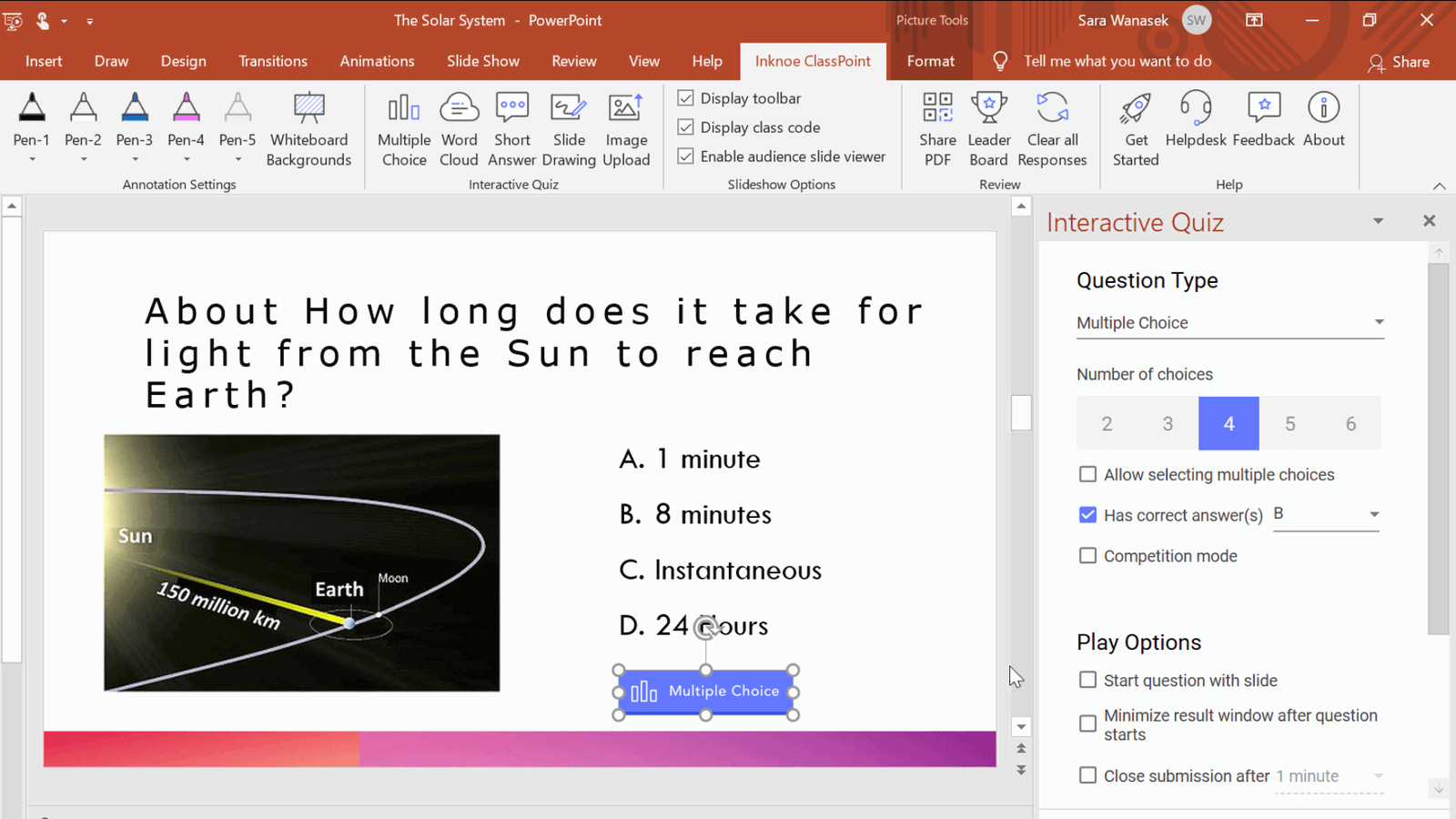
لاستخدام وضع مسابقة الاختبار ، تحتاج أولاً إلى الحصول على بعض أسئلة الاختيار من متعدد في مجموعة الشرائح الخاصة بك. بعد ذلك ، يمكننا تحويل هذه الشرائح إلى شريحة تفاعلية متعددة الخيارات عن طريق إضافة زر السؤال كالمعتاد. تمت إضافة زر إلى شريحي ويمكنني نقله إلى الموقع الصحيح.
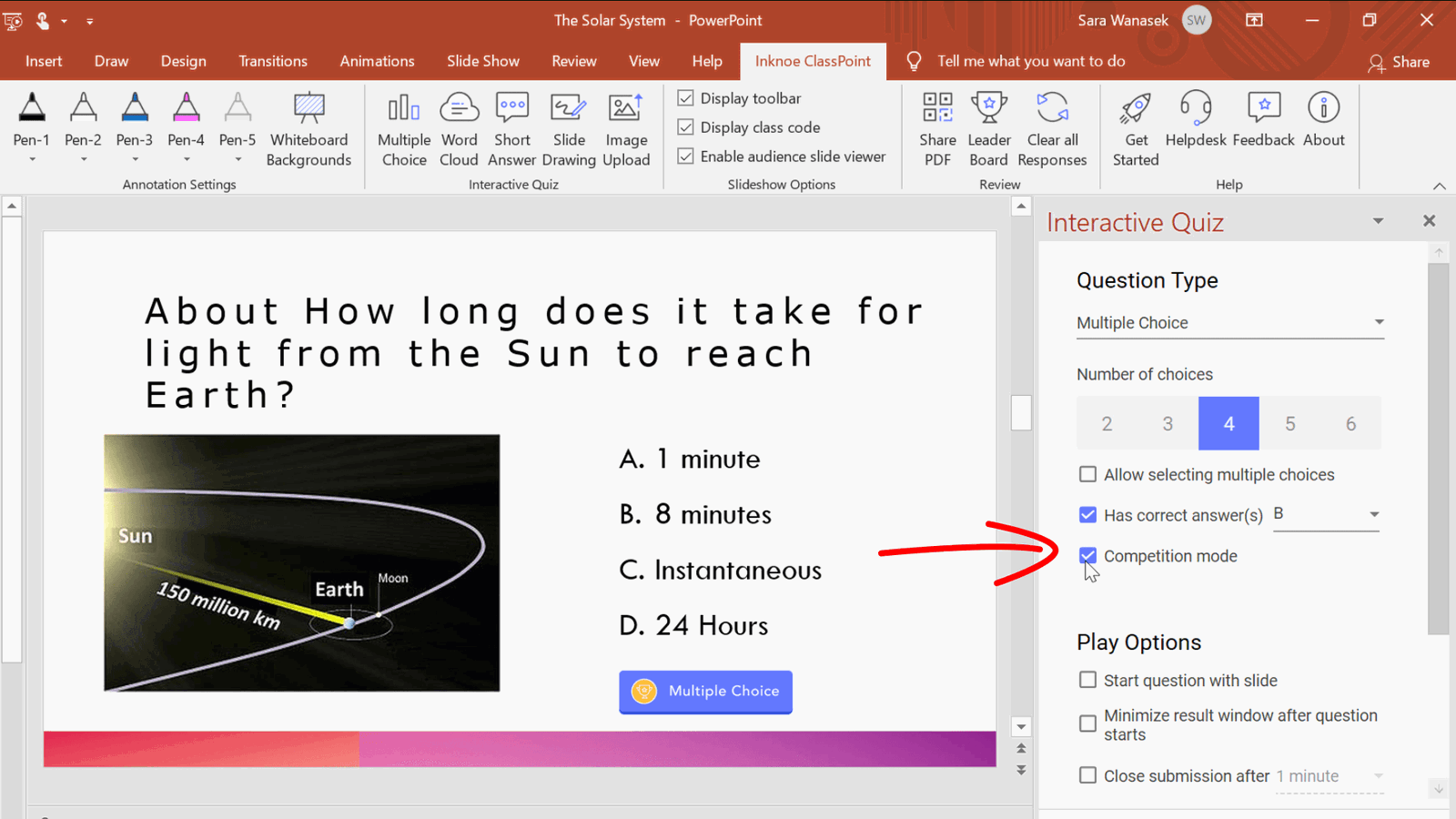
بالإضافة إلى تحديد الإجابة الصحيحة والعدد الصحيح من الخيارات ، أريد تحديد مربع وضع المنافسة. سترى أن الرمز الموجود على زر السؤال قد تغير إلى كأس. يشير هذا إلى أن هذا الزر هو نوع خاص من الاختيار من متعدد ، وهو سؤال متعدد الاختيارات للمنافسة.
حدد هذا المربع فقط عندما تريد تسجيل درجات طلابك. قد يكون لديك بعض الأسئلة التي لا ترغب في اختبار طلابك وتسجيلها.
بالنسبة لأسئلة مسابقة الاختبار الخاصة بي ، عادةً ما أعطيهم عدًا تنازليًا لمدة 15 ثانية لأنني أريد أن يجيب الطلاب على هذا السؤال بسرعة. كما أنه يخلق مزيدًا من الإلحاح وقليلًا من المرح أثناء الفصل.
يمكنك تعيين عدد غير محدود من أسئلة المنافسة لكل ملف PowerPoint. ستتم إضافة جميع درجات الأسئلة ، وبعد ذلك يمكنك عرض الترتيب والتفاصيل من لوحة الصدارة.
قم بتشغيل مسابقة الاختبار في عرض PowerPoint التقديمي الخاص بك
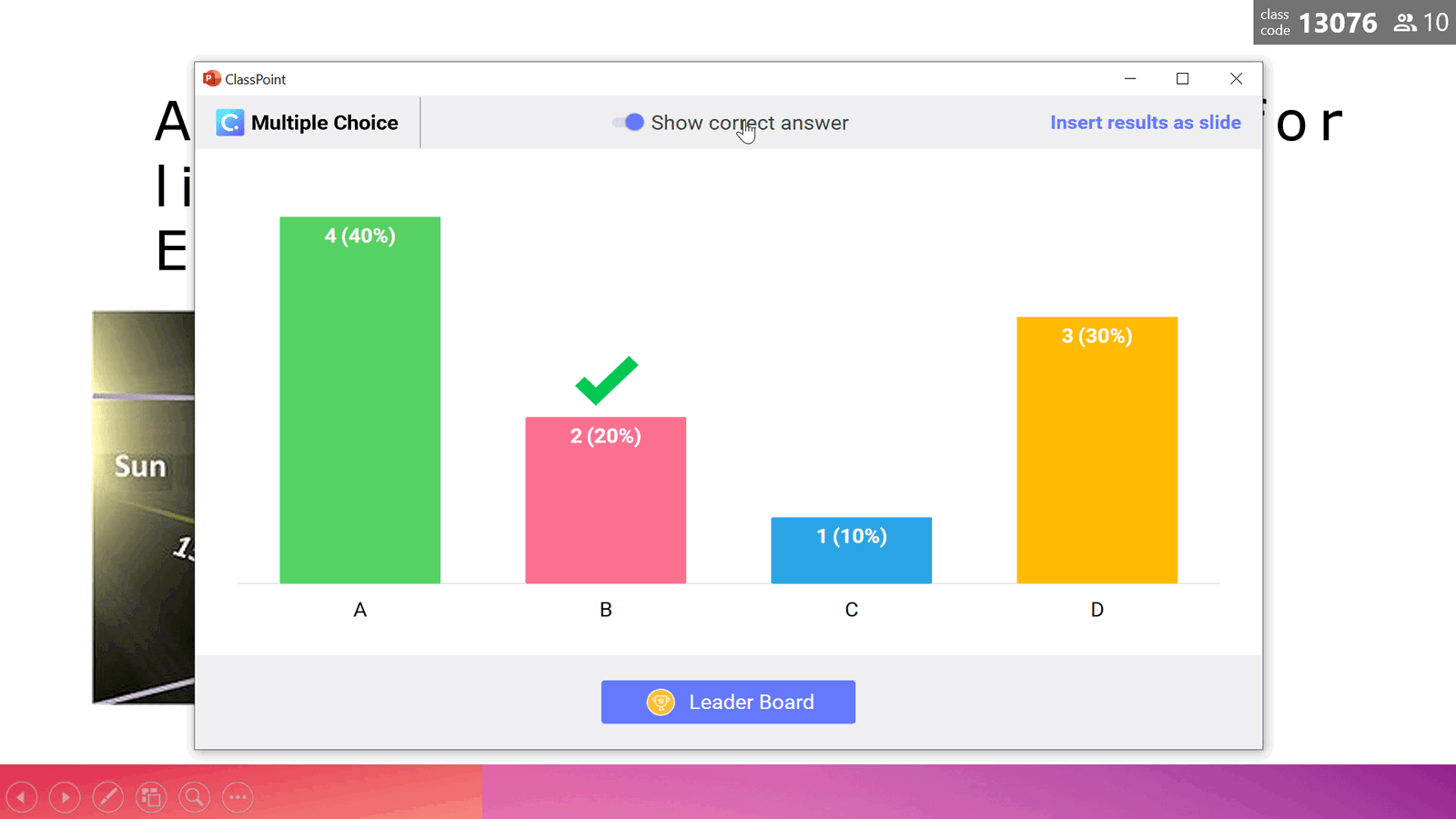
عندما تكون في عرضك التقديمي ، يمكن تشغيل أسئلة مسابقة الاختبار بنفس طريقة تشغيل أي زر سؤال آخر. عند إجابة جميع طلابك وإغلاق التقديم ، أو نفاد المؤقت ، أظهر للطلاب الإجابة الصحيحة.
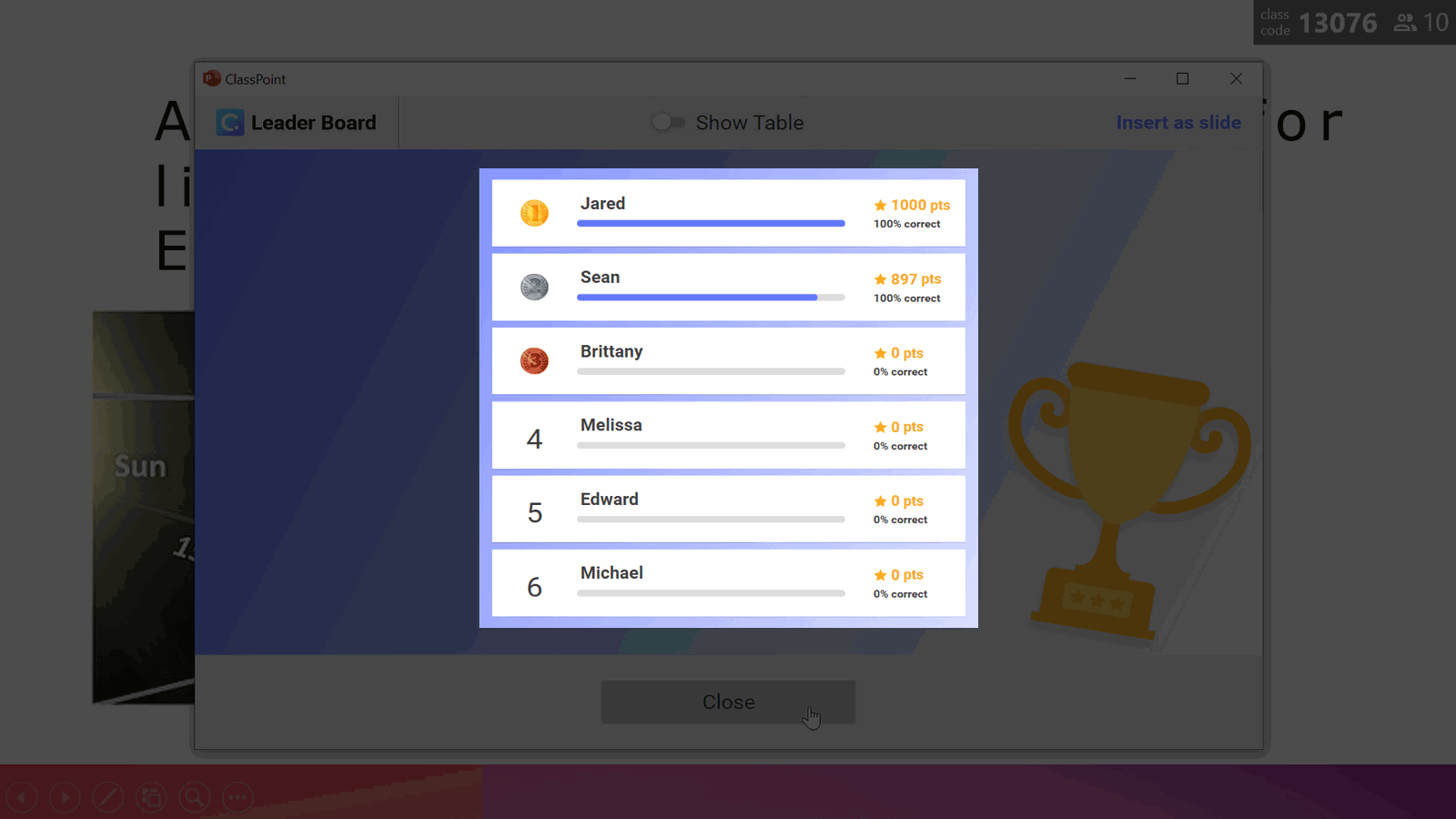
في نهاية كل سؤال ، يمكنك فتح لوحة الصدارة . لوحة المتصدرين تظهر لك أفضل 6 طلاب في المنافسة. يمكنك اختيار عدم فتح لوحة الصدارة بعد كل سؤال ، لكن الترتيب سيتغير بعد كل سؤال.
الطالب الأول الذي أجاب على السؤال بشكل صحيح سيحصل على 1000 نقطة. سيتم خصم بعض النقاط للطلاب بعد ذلك لأنهم على الرغم من أنهم أجابوا على هذا السؤال بشكل صحيح ، إلا أنهم لم يجيبوا عليه بسرعة الطالب الأول. إذا تمت الإجابة على السؤال بشكل غير صحيح ، فسيتم منح صفر نقطة.
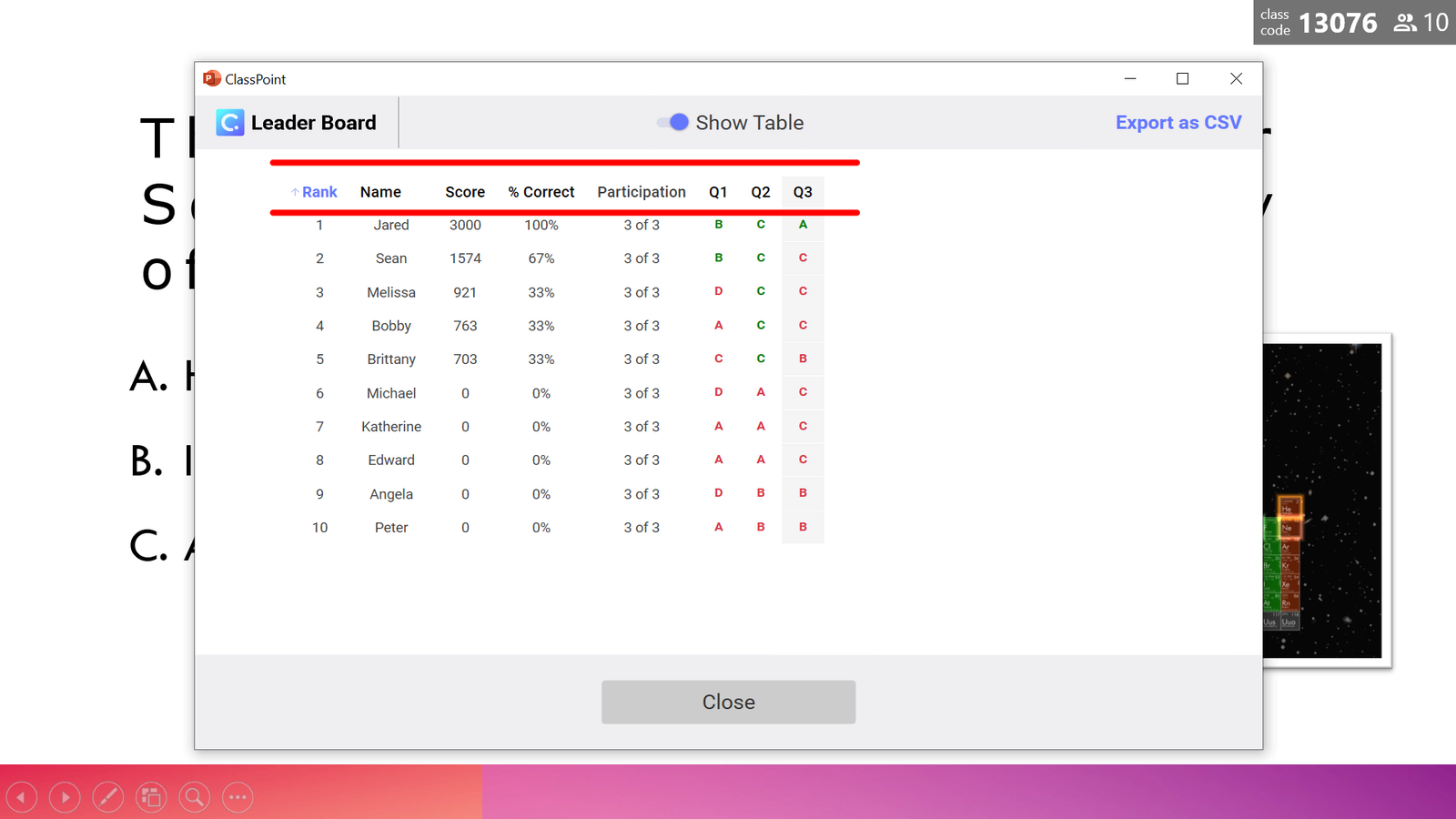
بالإضافة إلى ليدربورد ، هناك أيضًا طريقة عرض على الجدول. يوفر الجدول نظرة أكثر تعمقًا على تفاصيل السؤال وكيفية استجابة الطلاب.
راجع نتائج مسابقة الاختبار
يمكن الوصول إلى عرض الجدول ولوحة المتصدرين بعد كل سؤال ، وكذلك مباشرة من شريط الأدوات عندما تكون في وضع العرض التقديمي. مرة أخرى في وضع التحرير ، يمكنك أيضًا عرض هذه الدرجات والتصنيفات.
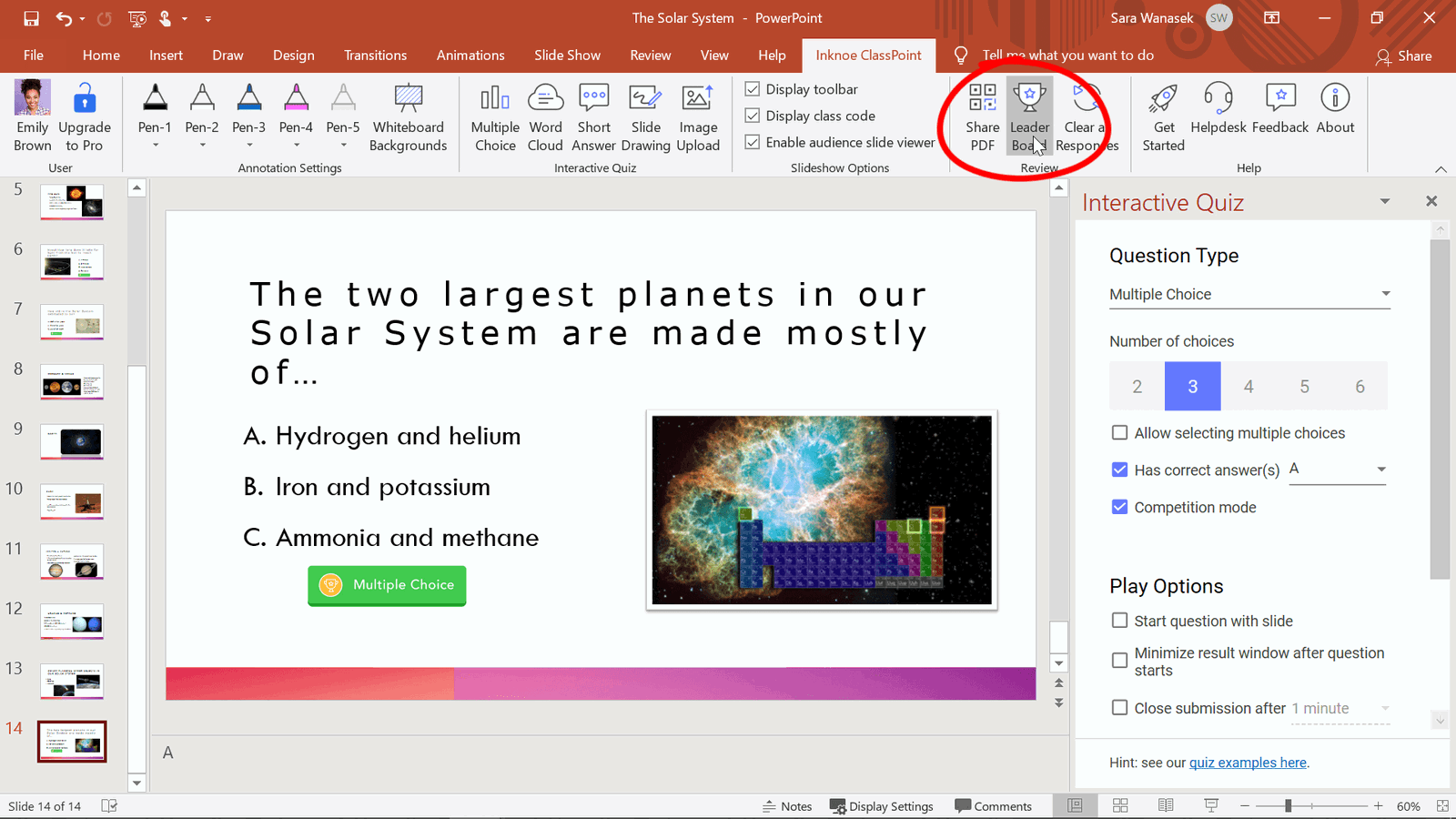
من شريط ClassPoint ، يمكنك فتح لوحة الصدارة وعرض الجدول. بعد انتهاء الفصل الدراسي ، يمكنك بالفعل تحليل عرض الجدول ومعرفة أداء طلابك.
حاول فرز الجدول بالاسم بدلاً من الترتيب! انقر فوق عمود الاسم وسوف يلجأ.
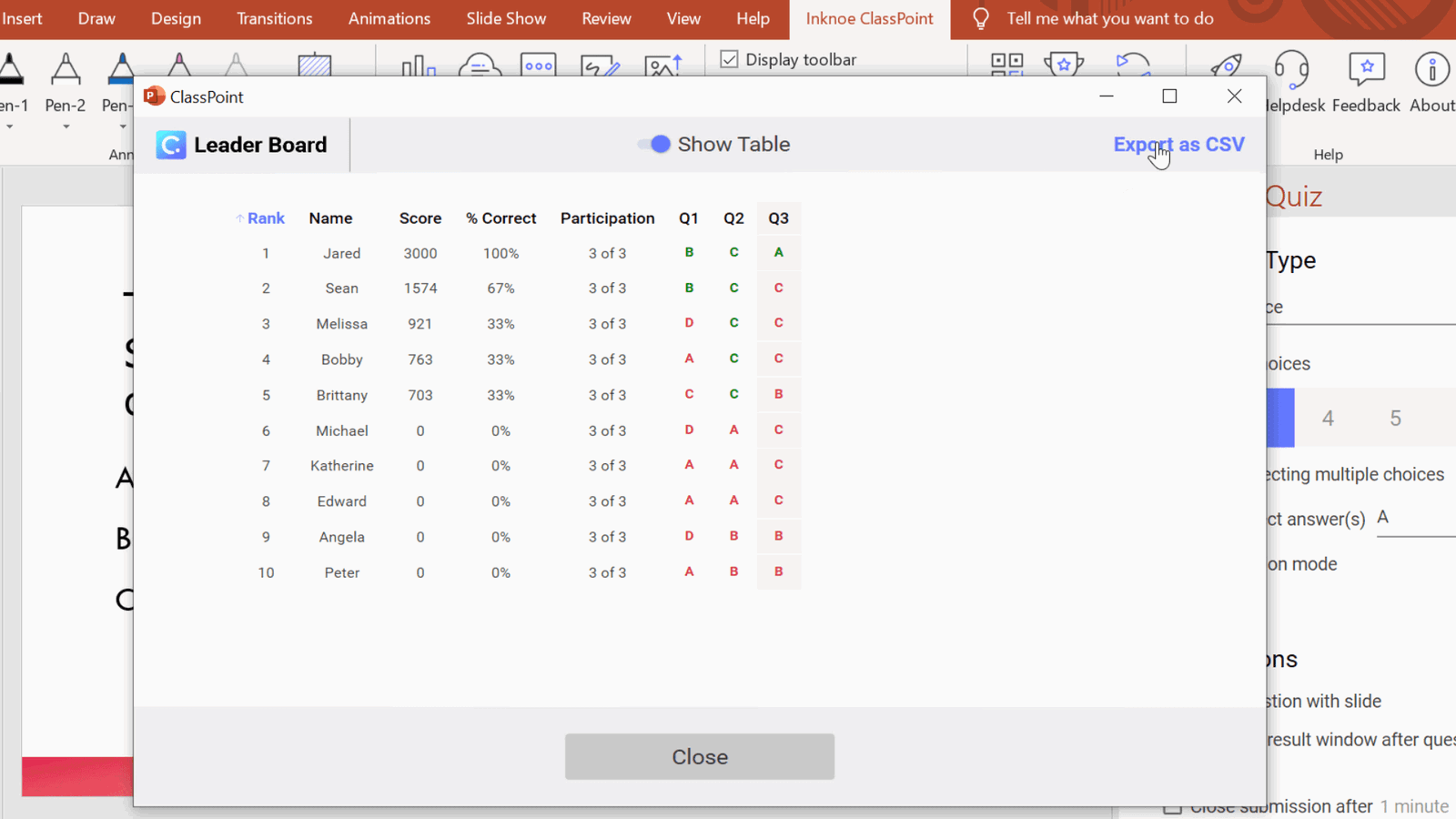
لاستخدام البيانات في تطبيقات أخرى ، مثل نظام إدارة التعلم الخاص بك ، قم بتصدير البيانات الكاملة كملف CSV واستيرادها إلى تطبيقاتك الأخرى لمزيد من التحليلات.
تحسينات أخرى
بالإضافة إلى ميزة مسابقة الاختبار ، لدينا أيضًا بعض التحسينات الأخرى التي يجب ذكرها. تم إجراء هذه التحسينات في حوار الأسئلة.
أولاً ، عند ضبط عداد الوقت ، تتحول الأرقام إلى اللون الأحمر عندما يتبقى أقل من 10 ثوانٍ.
ثانيًا ، يمكن تمديد المؤقت. لإضافة المزيد من الوقت إلى جهاز ضبط الوقت الخاص بك ، ما عليك سوى النقر فوق الزر + 15s عدة مرات كما تريد للوقت الإضافي المقابل.
ثالثًا ، يمكنك تشغيل الموسيقى أثناء سؤالك . إذا أرسل الكثير من الطلاب إجاباتهم بالفعل وينتظرون ، فلا نريدهم أن يشعروا بالملل. الآن يمكنك تشغيل بعض الموسيقى الخلفية.
أخيرًا ، لقد أضفنا عرض الحالة الحية. تُظهر هذه الحالة الحية الطلاب الذين أرسلوا ردودهم ولم يرسلوها بعد. يمكنك الآن تقديم بعض المساعدة لهؤلاء الطلاب الذين لم يرسلوا بعد.
كيف تتلقى هذه التحديثات؟
إذا كنت مشتركًا في خطة ClassPoint Pro ، فيجب تحديث ClassPoint تلقائيًا إلى الإصدار 1.9. هذا الإصدار يحتوي على جميع التغييرات.
يمكنك التحقق من إصدار ClassPoint المتوفر لديك من الزر “حول” في شريط ClassPoint. إذا لم يكن لديك الإصدار 1.9 ، فقم بإيقاف تشغيل PowerPoint تمامًا ، وانتظر دقيقتين ، وأعد فتح. يجب تحديث ClassPoint!
قم بتنزيل ClassPoint
بالإضافة إلى استخدام Zoom أو Google Meet أو Teams أو أي نظام أساسي آخر لعقد مؤتمرات الفيديو حتى تتمكن من رؤية طلابك ، فإن الإضافة في ClassPoint تجعل فصلك أقرب خطوة إلى تكرار التجربة الشخصية. هناك العديد من الأدوات الأخرى في ClassPoint التي يمكنك استخدامها أثناء تعاليمك عبر الإنترنت ، مثل الاقتراع السريع واختيار الاسم ومشاركة الشرائح. لتجربتها يمكنك تنزيل ClassPoint على classpoint.io .
